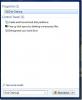Cara Menonaktifkan Driver Signature Enforcement pada Windows 10
Windows 10 memiliki beberapa fitur keamanan yang berbeda. Beberapa jelas seperti prompt UAC yang Anda dapatkan ketika Anda menjalankan executable yang tidak ditandatangani, atau ketika Windows Defender memblokir EXE agar tidak berjalan. Selain dua fitur keamanan yang jelas ini, ada banyak hal yang membuat sistem Anda aman. Penegakan tanda tangan pengemudi adalah salah satu fitur tersebut.
Penegakan tanda tangan pengemudi
Penegakan tanda tangan pengemudi mirip dengan aplikasi yang ditandatangani; tanda tangan pada file memverifikasi bahwa aplikasi yang sedang dijalankan aman dan disetujui oleh pengembang dan Microsoft. Persetujuan dua tingkat berarti bahwa pabrikan telah merilis driver untuk sistem dan OS tertentu, dan mereka juga memiliki cap persetujuan Microsoft. Mereka dikirimkan melalui OS sehingga lebih mudah bagi pengguna untuk mendapatkannya, dan juga bagi Microsoft untuk mendistribusikannya.
Sebesar apa pun fitur ini, terkadang dapat menyebabkan masalah, ketika Anda menginstal driver yang tidak ditandatangani secara digital saat tidak ada alternatif yang ditandatangani. Sayangnya, menginstal driver yang tidak ditandatangani jauh lebih sulit daripada menginstal aplikasi yang tidak ditandatangani. Anda tidak bisa mengeklik opsi ‘izinkan lari’ untuk menyelesaikannya. Sebaliknya, Anda harus menonaktifkan penegakan tanda tangan driver untuk menginstal driver.
Mulai ulang dengan penegakan tanda tangan driver dinonaktifkan
Ini adalah perbaikan sementara. Anda dapat boot ke desktop Anda dengan penegakan tanda tangan driver dinonaktifkan dan instal driver yang perlu Anda instal. Ketika Anda boot berikutnya ke sistem Anda, itu akan diaktifkan lagi.
- Buka Mulai menu dan klik Tombol power.
- Tahan tombol Tombol Shift dan klik Restart.
- Ketika Anda boot berikutnya, Anda akan melihat Pecahkan masalah layar / menu.
- Pergi ke Pengaturan lanjutan. Pilih Pengaturan Startup.
- Gunakan tombol angka untuk memilih Nonaktifkan penegakan tanda tangan pengemudi pilihan. Tujuh di screenshot di bawah ini tetapi mungkin berbeda di mesin Anda.
- Ketika Anda boot kembali ke desktop Anda, Anda akan dapat melakukannya instal driver.

Nonaktifkan masuk dari kebijakan grup
Solusi ini berfungsi jika Anda memiliki Windows 10 Profesi. Kebijakan grup tidak tersedia di Windows 10 Home dan sementara Anda dapat menginstalnya di Windows 10 Home, kebijakan itu mungkin tidak berfungsi dengan baik.
- Ketuk Menangkan + R pintasan keyboard untuk membuka Jalankan kotak.
- Di kotak Jalankan, masukkan ‘Gpedit.msc’, dan ketuk Enter.
- Memperluas Konfigurasi Pengguna.
- Pergi ke Template Administratif> Sistem> Instalasi Driver.
- Cari dan klik dua kali Penandatanganan kode untuk entri driver perangkat.
- Di jendela yang terbuka, lihat di bawah ‘Pilihan‘Bagian. Buka dropdown dan pilih ‘Mengabaikan‘.
- Klik OK dan restart sistem Anda.
Jalankan Windows 10 dalam mode uji
Windows 10 memiliki mode yang dapat Anda jalankan di dalamnya yang dibangun ketika Anda memiliki aplikasi atau driver yang tidak ditandatangani. Ini disebut Mode Uji.
- Buka Command Prompt dengan hak admin.
- Jalankan yang berikut ini perintah.
bcdedit / set TESTSIGNING OFF
- Mulai ulang sistem Anda dan instal driver Anda ingin menggunakan.
- Setelah selesai, buka Command Prompt dengan hak admin.
- Jalankan perintah berikut untuk kembali ke mode Windows 10 normal.
bcdedit / set TESTSIGNING ON
- Mulai ulang sistem Anda.

Nonaktifkan penegakan tanda tangan pengemudi secara permanen
Ini adalah metode yang harus Anda gunakan dengan hati-hati. Menonaktifkan fitur keamanan secara permanen pada OS apa pun jarang merupakan ide yang baik tetapi mungkin merupakan satu-satunya cara untuk menjalankannya dalam beberapa kasus.
- Buka Command Prompt dengan hak admin.
- Jalankan perintah berikut untuk menonaktifkan secara permanen penegakan tanda tangan driver.
bcdedit.exe / setel nointegritychecks aktif
- Mengulang kembali sistem dan instal driver.
- Jika Anda menghendaki memungkinkan penegakan tanda tangan yang lebih kering, Anda dapat membuka Command Prompt dan jalankan perintah berikut. Mulai ulang sistem Anda.
bcdedit.exe / set nointegritychecks mati
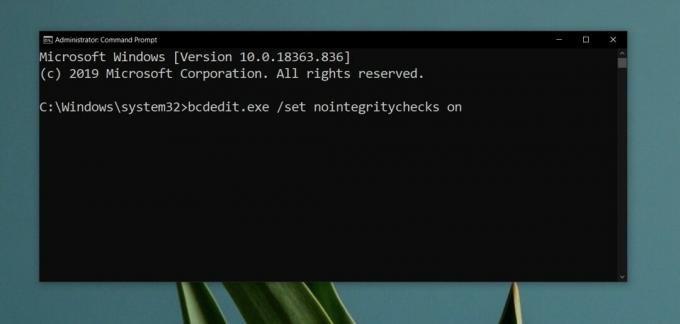
Menginstal driver yang tidak ditandai pada Windows 10
Pengguna biasanya harus menginstal driver yang tidak ditandatangani dalam satu dari dua kasus; ketika perangkat keras mereka sangat tua, atau sangat baru. Jika driver terlalu tua, sangat mungkin bahwa Microsoft tidak lagi mengizinkannya berjalan di OS-nya. Untuk driver yang lebih baru, mereka yang untuk perangkat keras baru, driver mungkin belum dikirimkan atau Microsoft mungkin belum menyetujuinya karena teknologi OS perlu mengejar kemampuan perangkat keras.
Dalam kedua kasus, Anda dapat melihat mengapa menjalankan driver mungkin bukan ide yang baik; Anda dapat mengalami masalah dengan perangkat keras atau OS.
Tentu saja, menginstal driver ini tidak selalu merupakan ide yang buruk. Dalam beberapa kasus, driver sangat cocok untuk suatu sistem. Satu-satunya hal yang kurang adalah tanda tangan. Jika Anda mengetahui fakta bahwa driver yang tidak ditandatangani akan meningkatkan kinerja perangkat keras pada sistem Anda, Anda dapat menginstalnya.
Kesimpulan
Menginstal driver yang tidak ditandai pada Windows 10 tidak boleh dianggap remeh. Coba dan lakukan dengan driver yang ditandatangani dan dikirimkan melalui Pembaruan Windows. Jika Anda mulai sering mendapatkan BSsOD, driver yang tidak ditandatangani mungkin yang salah dan Anda harus mengembalikannya. Jika Anda tidak yakin tentang driver, tetapi masih bertekad untuk menginstalnya, pastikan Anda membuat titik pemulihan untuk sistem Anda sebelum Anda melanjutkan dengan instalasi.
Pencarian
Tulisan Terbaru
Pengaturan Instalasi Kustom Windows 7
Sistem operasi Microsoft Windows 7 hadir dengan banyak fitur dan pr...
Hapus / Hapus Cache Gambar Kecil Pada Windows 7
Fitur Gambar Mini tidak diragukan lagi sangat berguna, namun ia jug...
DiskCheckup: Monitor & Rekam Info SMART Untuk Menghindari Gangguan
Saat ini, hard drive dapat menampung data dalam jumlah besar karena...